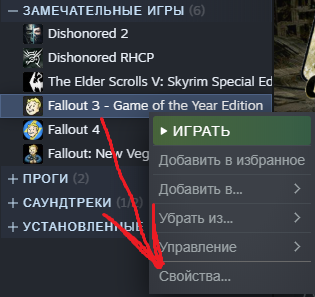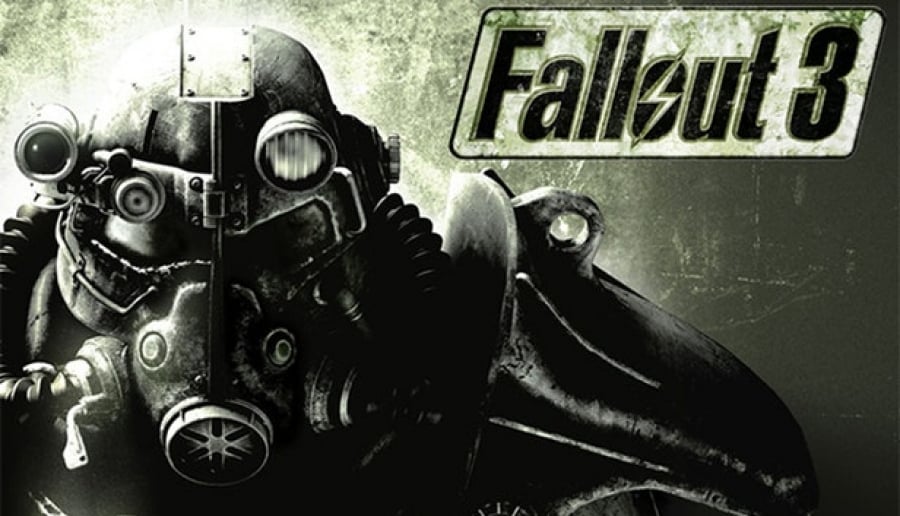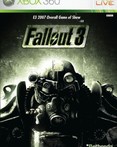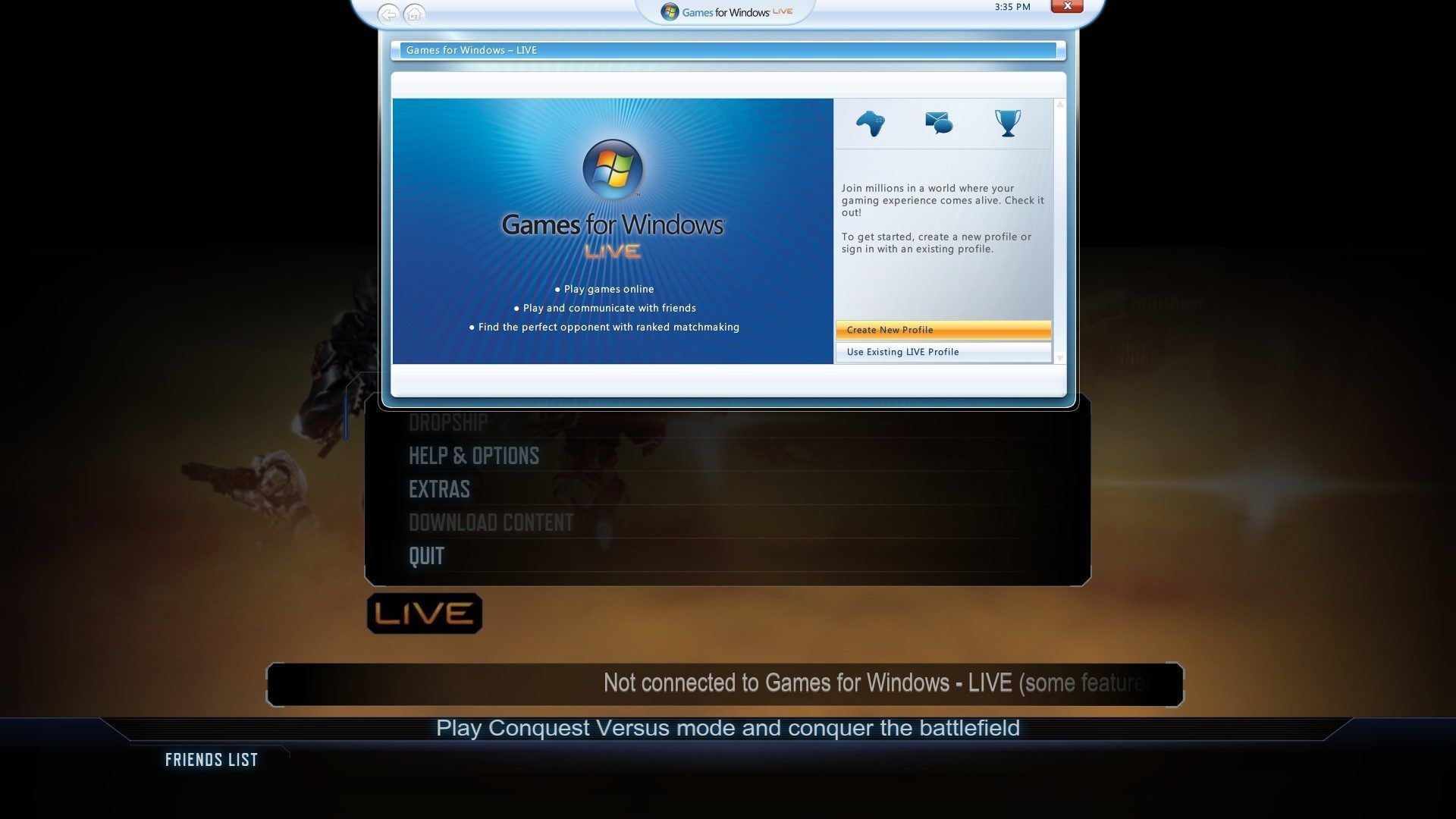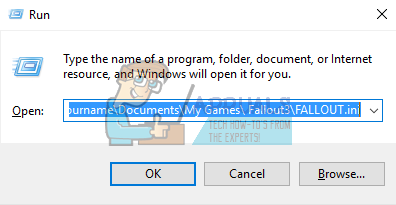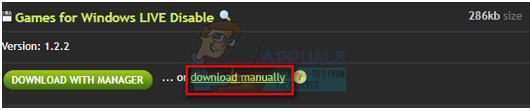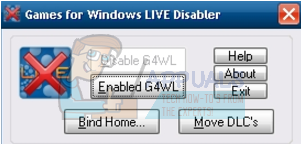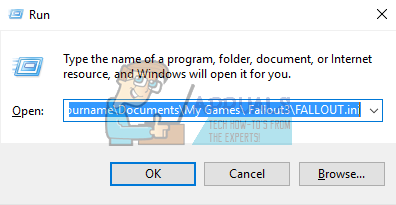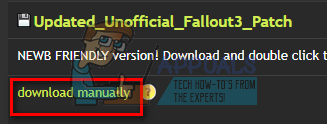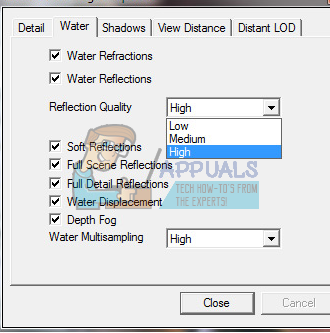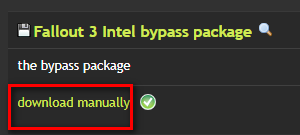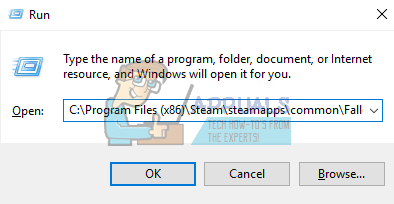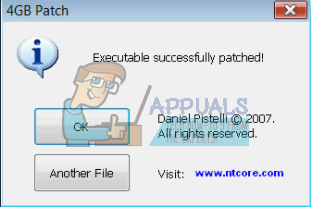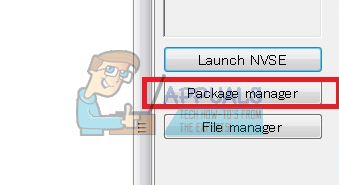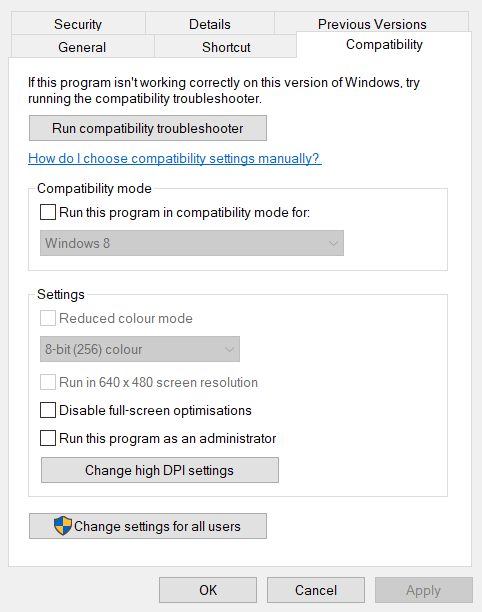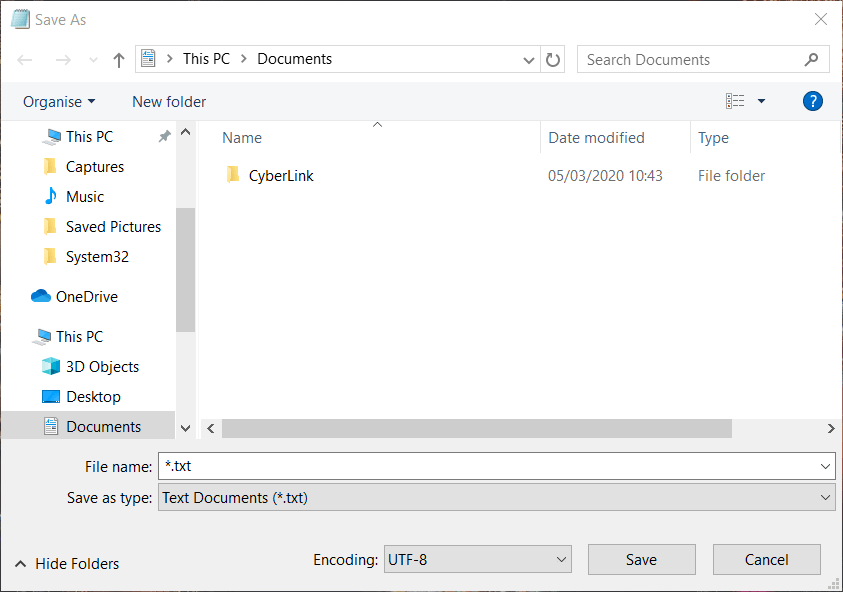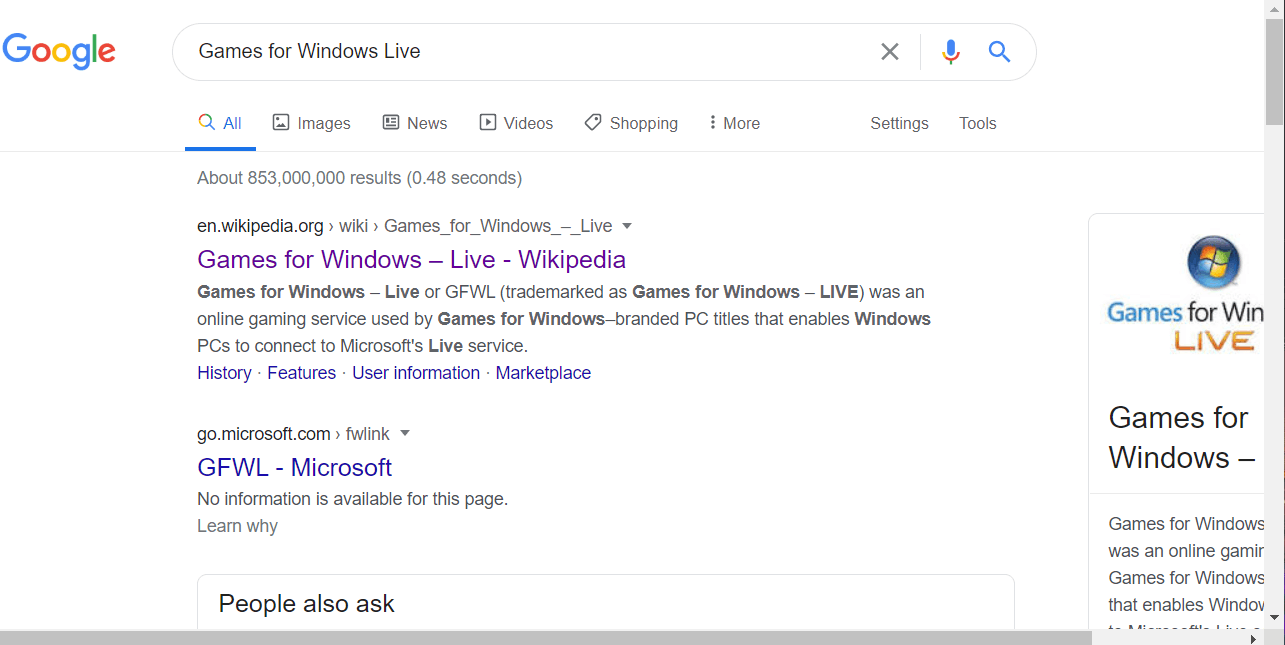В этой статье мы рассмотрим запуск приложения на Windows 10. Будем использовать GOG-версию т.к там уже настроены некоторые параметры для стабильной работы.
P.S Это новая версия статьи, старую версию в скором времени распубликую из-за неактуальности.
Содержание:
- Установка приложения
- Замена библиотек DX9 на Vulcan
- Локализация игры
- Патч
- Настройка игры
- Настройка Windows (для ноутбуков)
УСТАНОВКА ПРИЛОЖЕНИЯ
Устанавливаем приложение как обычно. После установки игра должна работать нормально, без сбоев.
Компоненты, которое требуется приложению для корректной работы. Эти приложения не нужно устанавливать, если у вас игра работает нормально.
- NET Framework 3.5
- NET Framework 4.0 (включен в поставку Windows 10)
- Microsoft Redistributable c++ 2008
- Microsoft Redistributable c++ 2010
- Directx 9 redistributable (February 2010)
- Directx 9 redistributable (June 2010)
- Directx 9 Web Installer (идет вместе с игрой)
Информация из 2022: Вам потребуется VPN для скачивания файлов.
ЗАМЕНА БИБЛИОТЕК DX9 НА VULCAN
Если заменить DirectX 9 на Vulcan, то игра работает более плавно.
1) Скачиваем последнюю версию на сайте. Архив будет в .tar формате. Вам потребуется архиватор, чтобы его открыть. Например, 7-Zip * (бесплатный)
2) Распаковываем архив в любую папку. Далее перекидываем содержимое папки «x32» в игру.
3) В папке с игрой создаем конфиг-файл. Создайте текстовый документ.
4) Откройте данный файл через Блокнот и впишите следующее:
d3d11.ignoreGraphicsBarriers = True
d3d11.relaxedBarriers = True
dxvk.enableAsync = true
dxvk.numCompilerThreads = 2
5) Сохраните файл под именем dxvk.conf
Теперь игру можно запускать. Оригинальное можно посмотреть здесь.
ЛОКАЛИЗАЦИЯ ИГРЫ
Полная локализация (Google Disk). Это локализация из руководства Steam. Инструкция внутри прилагается.
Частичная локализация (Yandex Disk). Откройте папку Data в каталоге игры и замените содержимым, представленное в архиве.
Нужно содержимое архива из папки «Data» перенести в папку с игрой «Data«. Для активации текстур, скопируйте Textures Activator.exe в папку с игрой и запустите его. Нажмите «Activate».
Для Steam-версии переименуйте (или сделайте копию) и назовите FalloutLauncher. Со FalloutLauncherSteam он работать не будет.
После активации переименуйте файл заново в FalloutLauncherSteam.
После вам нужно открыть лаунчер и нажать Data Files, затем проставить галочки.
Также можно прописать в Документы/MyGames/Fallout3/Fallout.ini в строчку STestFile2=russian.esp
Убедитесь, что параметр bInvalidateOlderFiles равен 1.
Не нужно менять параметр sLanguage=ENGLISH, иначе в игре будут фиолетовые текстуры.
4GB PATCH
На самом деле его НЕ НУЖНО устанавливать. По крайне мере у меня игра стала работать нормально только без этого патча. Если посмотреть на график загрузки, то видно, что игра потребляет больше 4гб.
Без этого патча игра перестала вылетать при загрузках. С этим патчем я играл в 1280х720. Без него игра работает в FullHD (1920×1080). Настройки графики Высокие (High).
НАСТРОЙКА ИГРЫ (ОПЦИОНАЛЬНО)
Отключение ускорение мыши
Если вы играете с клавиатуры, то вам возможно потребуется убрать ускорение мыши. Станет намного проще стрелять.
Перейдите в Документы — My Games/Fallout 3 и в Fallout.ini добавляем строчки в столбце [Controls]:
fForegroundMouseAccelBase=0
fForegroundMouseAccelTop=0
fForegroundMouseBase=0
fForegroundMouseMult=0
НАСТРОЙКА WINDOWS (ДЛЯ НОУТБУКОВ)
Перейдите в «Параметры» — «Система» — «Дисплей» и в самом низу будет «Настройки графики«
В «Настройках производительности графики» нажмите «Обзор» и выберете экзешник игры, далее «Параметры» и выберете «Высокая производительность«. Нажмите «Сохранить«.
*Для включения поддержки архивов в 7-Zip нужно запустить программу от Имени Администратора.
Далее «Сервис» — «Настойки«, выбираем тип файлов и нажимаем «+«
ИТОГ
Теперь игра работает хорошо и без вылетов.
Содержание
- Решение проблемы с запуском Fallout 3 в Windows 10
- Способ 1: Редактирование файла конфигурации
- Способ 2: GFWL
- Другие способы
- Вопросы и ответы
Многие игроки Fallout 3, которые перешли на Windows 10, столкнулись с проблемой запуска данной игры. Наблюдается она и в других версиях ОС, начиная с Виндовс 7.
Есть несколько причин, по которым игра может не запускаться. В данной статье будут подробно рассмотрены различные способы решения этой проблемы. В большинстве случаев, их нужно будет применять комплексно.
Способ 1: Редактирование файла конфигурации
Если у вас установлен Fallout 3 и вы его запускали, то возможно игра уже создала необходимые файлы и вам просто нужно отредактировать пару строк.
- Перейдите по пути
ДокументыMy GamesFallout3
или в корневую папку
…SteamsteamappscommonFallout3 goty Fallout3 - Кликните правой кнопкой мыши на файл FALLOUT.ini выберите «Открыть».
- Файл конфигурации должен открыться в «Блокноте». Теперь найдите строку
bUseThreadedAI=0и смените значение с 0 на 1. - Кликните Enter для создания новой строки и напишите
iNumHWThreads=2. - Сохраните изменения.
Если по каким-то причинам у вас нет возможности отредактировать файл конфигурации игры, то можно закинуть уже отредактированный объект в нужную директорию.
- Скачайте архив с нужными файлами и распакуйте его.
- Скопируйте файл конфигурации в
ДокументыMy GamesFallout3
или в
…SteamsteamappscommonFallout3 goty Fallout3 - Теперь переместите d3d9.dll в
…SteamsteamappscommonFallout3 goty
Скачать Intel HD graphics Bypass package

Способ 2: GFWL
Если у вас не установлена программа Games for Windows LIVE, скачайте её с официального сайта и инсталлируйте.
Скачать Games for Windows LIVE
В другом случае нужно переустановить софт. Для этого:
- Вызовите контекстное меню на значке «Пуск».
- Выберите «Программы и компоненты».
- Найдите Games for Windows LIVE, выделите её и кликните кнопку «Удалить» на верхней панели.
- Дождитесь деинсталляции.
- Теперь нужно очистить реестр. Например, с помощью CCleaner. Просто запустите приложение и во вкладке «Реестр» кликните на «Поиск проблем».
- После сканирования кликните на «Исправить выбранное…».
- Можете сделать резервную копию реестра, на всякий случай.
- Далее кликните «Исправить».
- Закройте все программы и перезагрузите устройство.
- Скачайте и установите GFWL.
Урок: Удаление приложений в Виндовс 10
Читайте также:
Чистка реестра с помощью CCleaner
Как быстро и качественно очистить реестр от ошибок
Лучшие программы для очистки реестра
Другие способы
- Проверьте актуальность драйверов видеокарты. Это можно сделать вручную или с помощью специальных утилит.
- Обновите такие компоненты, как DirectX, .NET Framework, VCRedist. Это также можно сделать через специальные утилиты или самостоятельно.
- Поставьте и активируйте все необходимые фиксы для Fallout 3.
Подробнее:
Лучшие программы для установки драйверов
Узнаем, какие драйвера нужно установить на компьютер
Читайте также:
Как обновить .NET Framework
Как обновить библиотеки DirectX
Описанные в статье методы актуальны для лицензионной игры Fallout 3.
Еще статьи по данной теме:
Помогла ли Вам статья?
Последнее обновление для Fallout 3 навсегда избавилось от привязки Games for Windows Live, однако вместе с этим сломало поддержку для большинства модификации. Энтузиасты выпустили модификацию Fallout Anniversary Patcher, которая исправляет проблему с модами и внедряет ряд улучшений.
Функции
- Понижает версию игры с октябрьского обновления 2021 года (1.7.0.4) до 1.7.0.3, которое широко поддерживается другими модами, в первую очередь FOSE.
- Удаляет Games for Windows Live (xlive.dll больше не загружается игрой)
- Делает игру 4 ГБ осведомленной
- Автоматически загружает FOSE при использовании Fallout3.exe для запуска игры (если установлен FOSE)
- Исправляет ограничение на дескриптор файла и ошибку ограничения модов
- Поддерживает последние версии игры для Steam и GOG, как GOTY, так и обычные.
Установка
- Распакуйте содержимое архива в папку установки Fallout 3 и запустите Patcher.exe .
- Вы увидите черное окно консоли с журналом процесса. Ввод не требуется, но он сообщит вам, произошла ли какая-либо ошибка.
- Когда это будет сделано, запустите игру любым удобным способом — через Steam, GOG, программу запуска или любой менеджер модов, но не используйте fose_loader.exe.
Автор: lStewieAl — c6
Overview
В этом руководстве я расскажу полностью что необходимо сделать, чтобы Fallout 3 мог запуститься и чтобы все было заeбóк.
Как запустить игру?
Зачастую при первом запуске игры у нас открывается лаунчер и при последующем нажатии кнопки “Play” она просто не запускается.
Что необходимо сделать:
1. Поставить режим совместимости.
- Для того чтобы поставить режим совместимости нам необходимо нажать в библиотеке по игре правой кнопкой мыши и нажать свойства:
- Далее необходимо перейти к локальным файлам:
- Далее нажимаем “Просмотреть локальные файлы”
- Находим файл лаунчера и самой игры, правой кнопкой мыши нажимаем по ним и выбираем “Свойства”
- И нажимаем галочку по режиму совместимости, выбрав Windows XP (с пакетом обновления 3)
2. Установить Games for Windows LIVE.
Сейчас к сожалению с официального сайта скачать GFWL невозможно, так как его прикрыли в 2014 году.
Поэтому:
- Пишем в поисковике “Скачать Games for Windows LIVE для Windows 10” и открываем первый попавшийся сайт (я скачал с этого к примеру [link]
- После установки открываем наш файл
- И устанавливаем сам GFWL
Что делать если вылезает это окно и ничего не работает?
- Заходим в “Папку журнала” и переходим назад по адресной строке к “GFWLive”
- Далее заходим в папку “Downloads”
- И устанавливаем эти оба файла
И вуаля, после этого игра должна запуститься.
Что делать если ДЛС не отображаются в игре?
- Если у вас куплены ДЛС к игре, но они не отображаются, вам необходимо:
- Залезть в лаунчер и нажать Data Files:
- И там прожать все галочки на ДЛС:
Исправление вылетов и зависаний
Чтобы игра не вылетала нам необходимо:
1. Установить “d3d9.dll” и если у вас встроенная видеокарта Intel “Intel Bypass package at Fallout 3”
- Скачиваем отсюда [link] d3d9.dll и перекидываем его просто в локальные файлы
Если у вас встроенная видеокарта Intel, полезно будет скачать Intel Bypass package, вот ссылка на него – [link]
- Открываем zip файл и извлекаем его туда куда установлена наша игра
(например: E:SteamsteamappscommonFallout 3 goty)
2. Правки в файлах FALLOUT.INI и Fallout_default.
• Сначала мы заходим C:UsersИмя пользователяDocumentsmy gamesFallout3 и находим файл FALLOUT или FALLOUT.ini
• Далее мы нажимаем “Правка” и “Найти” и вставляем bUseThreadedAI=0
• После этого меняем 0 на 1
• Нажимаем Enter и вставляем туда iNumHWThreads=2
• После этого в файлах игры (т.е в например E:SteamsteamappscommonFallout 3 goty) находите файл Fallout_default и повторяете сделанное раннее.
Вуаля, теперь игра не должна вылетать.
Как скачать руссификатор?
Ссылка на скачивание руссификатора – [link]
Чтобы скачать руссификатор нам необходимо:
1. Папку “Data” переместить с заменой в папку с установленной игрой.
Пример: “E:SteamsteamappscommonFallout 3 goty”
2. Запустить “Fallout3_rus_text&video.exe” указать директорию игры и дождаться окончания установки.
Как сделать так чтобы отображалось наигранное время?
Fallout 3 считывает время проведенное в лаунчере.
Чтобы отображалось наигранное время необходимо:
В папке с игрой, переименуйте файлы:
“Fallout3” в “FalloutLauncher”
“FalloutLauncher” в “Fallout3”
Это два разных файла, по сути поменять имена местами.
Так стим будет сразу запускать игру, и считать время проведенное в игре.
Чтобы запустить лаунчер, надо будет его запустить в локальных файлах в переименованном виде (т.е. запустить Fallout3)
Fallout 3 – это мультиплатформенный хит, который был выпущен компанией Bethesda еще в 2008 году. Третья часть постапокалиптической эпопеи резко сменила свой жанр, чем были раздосадованы многие поклонники предыдущих игр, однако, ей все же удалось привлечь новых игроков, что позволило игровой серии стать культовой уже во второй раз.
Шли годы, выходили новые части Fallout, но игроки все же время от времени возвращаются к Fallout 3, хоть и не самому идеальному, тем не менее увлекательному приключению по Пустошам. Однако, огромное множество игроков, желающие вновь окунуться в атмосферу постапокалиптического Вашингтона, столкнулись с некоторыми проблемами при запуске Fallout 3 на операционной системе Windows 10.
Учитывая то, что Fallout 3 был выпущен целых десять лет назад – неудивительно, что на современных системах наблюдаются проблемы при запуске данной игры. Изначально, третья часть разрабатывалась для работы на Windows XP и Vista. На данный момент, уже практически никто не сидит на этих ОС, так что проблемы с Fallout 3 возникают у многих.
Какие именно проблемы могут возникнуть с Fallout 3 на ПК, работающим под Windows 10? Откровенно говоря, их может быть огромное множество. Самой распространенной проблемой являются постоянные вылеты игры прямо при ее запуске. Также вылеты могут возникать во время игрового процесса, причем настолько часто, что никакого удовольствия от игры получать вы не сможете. К менее распространенным случаям можно причислить проблемы в виде графических артефактов, искажения звука, поврежденные сохранения и прочее.
В данной статье мы с вами рассмотрим некоторые решения, которые позволят вам запустить Fallout 3 на Windows 10, а также, возможно, устранить какие-то прочие проблемы. Стоит заметить, что нижеуказанные решения также пригодятся и пользователям, чьи ПК работают на Windows 7 и Windows 8, но мы не ничего не гарантируем.
Содержание
- Методы запуска Fallout 3 на Windows 10 и решения
- Метод №1 Запуск от имени Администратора
- Метод №2 Запуск Fallout 3 в режиме совместимости
- Метод №3 Установите Games for Windows Live
- Что делать, если ничего не сработало?
Методы запуска Fallout 3 на Windows 10 и решения
Метод №1 Запуск от имени Администратора
Поверьте, каких только чудес не могут творить права Администратора в вашей системе. Запустив то или иное приложение на компьютере с данными правами, вы запросто можете избавиться от проблем, которые ранее наблюдались с ним. Fallout 3 не является исключением – и ее можно запустить от имени Администратора. Огромное множество пользователей по всему Интернету утверждают, что они все-таки смогли запустить Fallout 3 на Windows 10 благодаря администраторским правам.
Чтобы запустить Fallout 3 от имени Администратора, вам нужно выполнить следующее действия:
- пройдите в корневую папку Fallout 3;
- найдите в ней исполнительный файл под названием fallout3.exe;
- нажмите на него правой кнопкой мыши и выберите из контекстного меню пункт «Запуск от имени администратора»;
Вот и все, что вам нужно сделать для запуска игры от имени Администратора. Впрочем, эти же действия можно применить к любому приложению в вашей операционной системе. Если вы получите запрос от системы на подтверждение намерений – подтвердите этот запрос. Если удача будет на вашей стороне – Fallout 3 запустится на Windows 10. Если же нет – двигаемся дальше.
Заметка: чтобы постоянно не выполнять вышеуказанные действия, нажмите правой кнопкой мыши на fallout3.exe и выберите «Свойства». Перейдите во вкладку «Совместимость» и поставьте галочку напротив опции «Запускать эту программу от имени администратора».
Метод №2 Запуск Fallout 3 в режиме совместимости
Запуск от имени Администратора – это крайне эффективная мера при попытке запустить то или иное приложение, которое ну ни в какую не хочет работать. Так сказать, небольшой толчок в нужном направлении. Однако, с Fallout 3 такой трюк может не сработать. Вероятно, вы не можете запустить третью часть по той причине, что игра попросту несовместима с вашей операционной системой, т.е. Windows 10.
Что же делать в таком случае? Не бросать же все как есть? Верно, с помощью режима совместимости с другими ОС вы можете попробовать заставить работать Fallout 3. Использовать режим совместимости крайне просто:
- пройдите в корневую папку Fallout 3;
- найдите в ней исполнительный файл под названием fallout3.exe;
- нажмите на него правой кнопкой мыши и выберите из контекстного меню пункт «Свойства»;
- перейдите во вкладку «Совместимость»;
- нажмите на ниспадающее меню в разделе совместимости и выберите «Windows XP»;
- попробуйте запустить Fallout 3.
Ну как, получилось наконец-то заставить работать Fallout 3 на вашей системе? Если совместимость с Windows XP ничего не дала – попробуйте с Windows Vista. Не получилось с Windows Vista – протестируйте совместимость с версиями ОС вплоть до Windows 95. Возможно, что-то да сработает.
Метод №3 Установите Games for Windows Live
Эра Games for Windows Live – поистине ужасающий временной период. Данный сервис является один из самых ненавистный за всю всю историю игровой индустрии. Спросите: почему его так недолюбливали? Ну, порой он попросту не работет, порой – буквально невозможно зарегистрировать купленные игры.
Так или иначе даже после смерти Games for Windows Live игрокам все еще приходится устанавливать его к себе в системы, чтобы игры, которые ранее были связаны с сервисом, могли худо-бедно работать работать. Однако, стоит заметить, что некоторые разработчики пропатчили свои игры, и отвязали их от GFWL, что не может не радовать.
Впрочем, к Fallout 3 – это не относится, так как Bethesda решили не патчить свой проект. Так или иначе даже если вы того не хотите, вам попросту придется установить GFWL на свой компьютер. Стоит заметить, что в папке игры должен располагаться установщик GFWL. Конечно, если у вас лицензионная версия игры(впрочем, некоторые репакеры тоже кладут в раздачу с играми необходимое ПО).
Установите Games for Windows Live, а затем снова попробуйте запустить Fallout 3. Если вам все же свезло ее запустить, то обязательно создайте локальный профиль или зайдите под свою учетную запись, чтобы у вас была возможность создавать файлы сохранений.
Что делать, если ничего не сработало?
Откровенно говоря, сложно посоветовать вам в данном случае хотя бы что-то более менее вменяемое. Некоторым пользователям так и не удается поиграть в Fallout 3, чтобы те ни делали. Если вы пройдите на форума, к примеру, Steam, то обнаружите огромные кучи сообщений, в которых буквально содержится крик о помощи. Совместными усилиями некоторых пользователей порой все же удается запустить Fallout 3 на Windows 10.
Вы пытаетесь запустить Fallout 3 на интегрированной видеокарте Intel HD? Что же, вам повезло, так как на Nexusmods вы можете найти специальный мод для игры, который помогает запустить ее владельцам встроенных ГП. Например, вот ссылка на один из таких модов:
https://www.nexusmods.com/fallout3/mods/17209/?tab=files
Попробуйте его установить, после чего протестируйте Fallout 3. Как правило, игроки, которым ранее не удавалось запустить игру на Intel HD Graphics, получается разрешить проблему.
Если у вас так и не получается запустить Fallout 3 на Windows 10, то посоветовать в данной ситуации можно мало что:
- запустите игру в оконном режиме;
- поэкспериментируйте с настройками графики(попробуйте выставить все в минимум);
- смените разрешение для игры.
Мы надеемся, что данный материал хоть как-то помог в решении проблемной ситуации с Fallout 3 на Windows 10. Стоит заметить, что даже в Steam присутствует особое сообщение, в котором указано, что игра не оптимизирована для работы с операционной системой Windows 7 и выше. Это четко дает понять, с каким зверем вы имеете дело, верно?
Игры в материале
- Комментарии
- Форум
-
Шутер XIII перевели на русский язык
5
04.02.2023 15:33 от
Kir_9010 -
Моддер анонсировал HD Reworked Project для Cyberpunk 2077
5
04.02.2023 15:32 от
DoctorNarcozz -
Белла Рамзи рассказала об ожиданиях от второго сезона сериала «Одни из нас»
1
04.02.2023 15:26 от
iCho -
«Аватар: Путь воды» стал самым популярным фильмом у пиратов в январе 2023 года
19
04.02.2023 15:22 от
mad8vad -
Безумный слух: Microsoft может купить Take-Two — материнскую компанию Rockstar и 2K Games
130
04.02.2023 15:21 от
MrJuravles
-
Resident Evil 4 — can YOU survive the HORROR?!
3047
04.02.2023 15:54 от
Truselyandr -
Elden Ring
1
04.02.2023 15:47 от
Lex Mercer -
Nintendo Switch
6040
04.02.2023 15:46 от
Shibito -
Dead Space
922
04.02.2023 15:40 от
nagibator666 -
Dragon Age
63
04.02.2023 15:32 от
Grindders
Bethesda Game Studios внезапно выпустила новое обновление под номером 1.7.0.4 для GOTY-издания Fallout 3 в Steam. Изменение одно и довольно существенное: патч, наконец, отвязал игру от мертвого сервиса Games for Windows Live.
Теперь игра не требует Games for Windows Live и запускается без «танцев с бубном». Единственное, что рекомендуют сделать разработчики, это удалить и установить игру заново, если ранее она уже была загружена в Steam.
Служба GFWL была предназначена для объединения игроков на PC с Windows и Xbox 360, однако не снискала популярности и прекратила свое существование в 2014 году.
Читайте также: На Xbox сразу в Game Pass: Датирован консольный релиз Evil Genius 2.
Содержание
- 1 Как избежать частых сбоев игры
- 2 Установка неофициального патча Fallout 3
- 3 Исправление сбоя после нажатия кнопки «Новая игра» (для графики Intel HD)
- 4 Установка модов в Fallout 3
- 5 Руководство по Fallout 3 модам
- 6 CASM
- 7 Пакеты текстур NMC
- 8 FEW (издание Fallout Wanderers)
- 9 МММ (Мутаген Мутант Мод)
- 10 EVE (Energy Visuals Enhanced)
- 11 почерневший
- 12 Реальность проекта
- 13 GNR Enhanced
- 14 Проект красоты (PB, Fallout переработан)
- 15 Личный журнал достижений
- 16 Conelrad Radio Defense Radio
Многие пользователи сообщают, что сталкиваются с проблемой совместимости при попытке запустить Fallout 3 в Windows 10. Следует отметить, что Fallout 3 не был разработан для Windows 10, Fallout 4 — это. Тем не менее, есть много шагов, которые вы можете выполнить, чтобы запустить его. Мы перечислили метод ниже. Пожалуйста, воздержитесь от пропуска любого шага.
Как избежать частых сбоев игры
- Мы предполагаем, что у вас уже есть установочный файл Fallout 3. Установите Fallout 3 как обычно на свой диск C. После установки запустите Fallout 3 и нажмите значок воспроизведения.
- Если ваша игра вылетает, когда вы нажимаете кнопку «Играть», вы должны обновить Games for Windows Live отсюда. После обновления, если вы все еще не можете нажать кнопку PLAY, нажмите ОПЦИИ в меню Fallout 3 и установите разрешение на рабочем столе. Если вы по-прежнему не можете нажать кнопку PLAY, выполните шаг 3, в противном случае перейдите к шагу 4.
- Нажмите кнопку Windows + R и в диалоговом окне введите «C: Users ABC Documents Мои игры Fallout 3». В этом нашем ПК имя ABC. При выполнении этой команды вы должны ввести имя своей системы.
Если у вас возникли проблемы с переходом к местоположению через приложение «Выполнить», вы можете просмотреть его с помощью проводника и перейти к указанному местоположению.
Как только вы окажетесь в папке, удалите все файлы, кромеСохраняетПапка. Сохранить изменения и выйти. Обратите внимание, что дальнейшие действия не сработают, если вам не удастся нажать кнопку «ВОСПРОИЗВЕДЕНИЕ», поэтому вам не следует продвигаться дальше, пока она не заработает.
- После того, как вы нажмете PLAY и игра загружается, нажмите «ESC»И выйдите из игры. Это проверяет вашу игру, создает fallout.ini и определяет ваше графическое оборудование.
- Прежде чем продолжить, убедитесь, что вы используете только один экран (двойные мониторы не рекомендуется). Существует также программное обеспечение, такое как Teamspeak, Xonar ASUS и Gamer OSD, которое вызывает сбой игры. Вы должны остановить их и убедиться в этом с помощью диспетчера задач.
- Этот шаг предназначен только для тех людей, чья Windows Live доставляет им проблемы. Пропустите это, если у вас работает.
- Мы можем попробовать полностью отключить Windows Live и посмотреть, решит ли это проблему.
- Загрузите этот инструмент (nexusmods), который предназначен для Fallout.
- Загрузите его вручную, как показано ниже на картинке.
- Разархивируйте папку на рабочем столе и запустите G4WL, дважды щелкнув значок.
- Когда приложение запускается, вы найдете кнопку с именем «Отключить G4WL». Кроме того, имейте в виду, что никогда не нажимайте Move DLC, это доставит вам массу неприятностей.
- Если операция прошла успешно, Windows Live больше не будет препятствием для запуска Fallout 3 на вашем ПК.
- Этот шаг должен исправить случайные и пост-вступительные сбои, которые могут возникнуть. Например, авария, когда вы слышите, как ребенок плачет, покидает хранилище или на вечеринке по случаю дня рождения.
Перейдите к следующему файлу:
- Мои документы < my games < Fallout 3 < FALLOUT.ini. Или вы можете использовать приложение Запустить к месту. Нажмите Windows + R и в диалоговом окне введите «C: users yourname Documents My Games Fallout3 FALLOUT.ini».
Здесь «ваше имя» — это имя вашего профиля.
- Щелкните правой кнопкой мыши файл и откройте его с помощью приложения «Блокнот».
- Для поиска нажмите Ctrl + F и в диалоговом окне введите «bUseThreadedAI = 0».
- Вы будете перенаправлены на строку, содержащую этот текст. Отредактируйте строку так, чтобы она стала «bUseThreadedAI = 1».
- Сразу после этой строки добавьте новую строку с текстом «iNumHWThreads = 2».
- Сохраните изменения, и вы начнете игру в режиме администратора.
- Еще одна функция, которая приводит к сбою игры, — это функция автосохранения. Поскольку игра пытается периодически сохранять данные, это также может повлиять на ваш процессор и объем памяти. Чтобы отказаться от автосохранения, выполните действия, перечисленные ниже.
- Играя в игру, нажмите Esc.
- Перейти к настройки а затем нажмите на игры.
- Здесь вы увидите вариант автосохранение. Отключите его и сохраните изменения перед выходом.
Установка неофициального патча Fallout 3
Еще один простой способ исправить все ошибки — это установить разработанный неофициальный патч. Патч устраняет проблемы, которые вызывают проблемы в Fallout 3, и настоятельно рекомендуется установить его, если у вас возникли проблемы с вашей стороны.
- Загрузите новый патч по этой ссылке.
- Если вам предложат создать учетную запись для загрузки, не беспокойтесь. Регистрация в Nexus Mods — это быстро и просто. Завершите регистрацию и загрузите патч.
- После выполнения инструкции по установке запустите Fallout 3 с правами администратора.
Исправление сбоя после нажатия кнопки «Новая игра» (для графики Intel HD)
Как гласит заголовок темы, не выполняйте эти шаги, если у вас установлена видеокарта Nvidia или AMD. Это решение предназначено для людей, которые имеют стандартную графическую карту на своих ПК / ноутбуках. Это решение имеет дело с исправлением, когда игра вылетает после запуска новой игры. Это потому, что видео-симуляция следующего видео очень высока, и некоторые ПК не могут справиться с этим, поэтому они вынуждены выключить игру. Выполните шаги, указанные ниже:
- Проверьте разрешение Fallout и измените его на достойную настройку, которую может поддерживать ваш компьютер. При понижении настроек окна не будут перегружены и не выйдут из игры при запуске.
- Нажмите здесь и выберите опцию скачать вручную.
- После загрузки файла извлеките содержимое в место, где вы можете разархивировать папку и получить доступ к файлам. Рабочий стол будет рекомендован.
- Найдите файлы «дллИ скопируйте его. Перейдите в каталог вашей игры (C: Program Files (x86) Steam steamapps common Fallout 3 goty). Вставьте файлы сюда и после сохранения изменений выйдите.
Если ваш Fallout 3 по-прежнему определяет вашу видеокарту как графику Intel HD, это означает, что вы поместили необходимые файлы в неправильный каталог. Выполните шаги, упомянутые выше, еще раз и найдите точный каталог, который требуется.
Установка модов в Fallout 3
Ниже подробно описан способ добавления модов в Fallout 3.
- Установите FOSE по этой ссылке. Разархивируйте файлы и распакуйте их в общую папку. Позже переместите все файлы в основной каталог Fallout 3.
Ваш каталог по умолчанию: C: Program Files (x86) Steam steamapps common Fallout 3 goty.
Вы можете либо перейти к местоположению, либо нажать Windows + R и использовать приложение «Запуск», чтобы добраться до места назначения.
- Отныне не используйте панель запуска по умолчанию для Fallout 3. Вместо этого используйте «EXE», Чтобы запустить игру. Вы можете сделать ярлык на рабочем столе для удобства доступа.
- Установите неофициальный патч Fallout 3, как указано выше. После завершения установки продолжите.
- Теперь мы должны включить доступ к вашей 4 ГБ оперативной памяти. Это удваивает объем памяти, который может использовать Fallout 3. Это приведет к лучшей стабильности и производительности при работе с большими модами текстур NMC. Если на вашем компьютере уже имеется более 4 ГБ ОЗУ, пропустите этот шаг и перейдите к шагу 5.
- Загрузите инструмент с этого
- Разархивируйте его в доступном месте.
- ЗапуститеEXEС помощью Запуск от имени администратора.
- После запуска вы увидите файловый браузер. Перейдите в каталог Fallout 3 с помощью браузера (следуйте местоположению каталога, как мы обсуждали ранее).
- После выбора местоположения приложение будет запущено и выполнено.
- Теперь мы собираемся установить менеджеры модов. Эти менеджеры позволяют устанавливать или удалять моды одним щелчком мыши. Они оказываются полезными и простыми в использовании. Кроме того, деактивация мода восстанавливает вашу игру. Это важно, потому что иногда, когда вы деактивируете / активируете моды вручную, вы можете создать беспорядок, и ваш Fallout 3 не будет работать должным образом.
- Скачать ФОММ менеджер используя эту ссылку. Запустите приложение от имени администратора и выберите расположение по умолчанию, которое оно вам дает.
- После того, как приложение установлено, щелкните его правой кнопкой мыши и выберите свойства.
- Выберите вкладку совместимости и проверьте строку с надписью «Запустить от имени администратора».
- Мы перечислили порядок модов, которые вы должны использовать в Fallout 3. Рекомендуется следовать порядку и не пропускать какие-либо записи.
- Неофициальный патч (объяснено в теме выше).
- NMC
- Ironsights
- FWE
- Погружение HUD
- MMM
- ЕВА
- Существует также плагин, который поможет вам с вашими модами. Скачать последнюю версию Босс установщик отсюда.
После того, как вы активируете все свои моды, выйдите из менеджера модов и запустите «BOSS GUI.exe». Это поможет вам автоматически разместить все свои моды в плагине.
Руководство по Fallout 3 модам
Чтобы помочь вам выбрать моды, мы собрали несколько из них, которые будут очень интересными и полезными для вас.
CASM
Это автоматический менеджер сохранения. Это экономит периодически без каких-либо разочарований. Ваши файлы Fallout 3 могут очень легко испортиться, и этот мод поможет вам выбраться из этой сложной ситуации. Вы можете просто добавить и активировать это, используя ваш менеджер модов, который мы установили ранее. CASM
Пакеты текстур NMC
Это повышает качество графики в вашей игре. Активируйте 4 ГБ ОЗУ (как упоминалось ранее в руководстве), и вы будете более чем готовы к работе. Вам следует активировать «Performance Pack», если вы используете стандартную видеокарту. Если у вас высококачественное графическое оборудование, рекомендуется использовать Maximum Pack. Пакеты текстур NMC
FEW (издание Fallout Wanderers)
Этот мод, вероятно, один из лучших модов. Он имеет огромный список функций, начиная от испытаний, спринта, нового оружия и т. Д. Его главная цель — улучшить вызов, с которым вы сталкиваетесь, наряду с улучшением ощущения погружения в игру.
У него много целей, таких как улучшение стрельбы от первого лица в игровом процессе. Это делает ваш боевой опыт в игре более захватывающим, квалифицированным, более быстрым и захватывающим. Другая цель — улучшить ролевую игру, предоставляя вам больше возможностей, которые приведут к ее последствиям. Это резко увеличивает построение персонажа и другие всевозможные варианты.
- Скачайте мод и сохраните его где-нибудь доступным.
- Убедитесь, что FOMM (менеджер модов, который мы установили ранее) установлен и работает отлично.
- Запустите FOMM и выберите опцию «менеджер пакетов».
- Выберите опцию «Добавить новый» и перейдите к месту, где вы загрузили мод. После выбора файла обработка может занять несколько минут.
- После этого появится пакет FWE, активируйте его и начнется установка FWE. Выберите все дополнительные настройки, которые вы хотите добавить, и продолжайте.
- Закажите моды, используя плагин, который мы установили ранее.
- Не забудьте активировать оба файла: FO3 Wanderers Edition — основной файл .esm и FO3 Wanderers Edition — основной файл .esp.
- Запустите Fallout 3 с помощью менеджера модов (FOMM). FEW (издание Fallout Wanderers)
МММ (Мутаген Мутант Мод)
Этот мод знакомит с множеством существующих существ, присутствующих в игре. Это помогает добавить вызов и тайну в игру. Если вы устали от подарка NPC, это может быть очень полезно для вас. МММ (Мутаген Мутант Мод)
EVE (Energy Visuals Enhanced)
Этот мод вводит новые энергетические эффекты и звуки. Он также имеет функцию добавления нового оружия, критических убийств, ударов и т. Д. Это сделает ваш игровой процесс более интересным и необычным. МММ (Мутаген Мутант Мод)
почерневший
Это очень полезно, если вы исправляете многие основные моды вместе, такие как MMM, FWE, EVE и т. Д. Не устанавливайте этот мод, если вы используете только один мод за один раз. Этот мод разрешает все конфликты, которые есть у основных модов друг с другом, позволяя вам играть со многими из них, активированными одновременно. Это веха в стабильности при игре с модами. почерневший
Реальность проекта
Этот мод улучшает видимость, среду и погоду Fallout 3. Его очень легко установить и настроить. Не говоря уже о том, что он также очень стабилен. Тем не менее, следует отметить, что он имеет значительные требования FPS.
Он не совместим с другими модами для погоды и освещения, и даже Blackened не может запускать их вместе. Другой альтернативой этому моду является «D.C. Модификации». Реальность проекта
GNR Enhanced
Этот добавляет сто великолепных песен, которые идеально вписываются в игровую тему. Это необходимо захватить, если вы устали от одной и той же фоновой музыки, играющей снова и снова. GNR Enhanced
Проект красоты (PB, Fallout переработан)
Этот мод добавляет дополнительные детали к лицам NPC. Он добавляет к ним больше деталей, так что вы получаете более «стимулирующий» опыт, и игра в целом кажется более реальной. Проект красоты (PB, Fallout переработан)
Если вы используете Blackened, рекомендуется использовать наниматели не стандартной версии.
Личный журнал достижений
Этот мод для вас, если вы человек, который любит играть в игры для прогресса. Этот мод отслеживает все ваши личные достижения, чтобы вы могли легко отслеживать их и видеть прогресс существующих. Личный журнал достижений
Conelrad Radio Defense Radio
Эта тема содержит исторические песни, связанные с атомными бомбами, а также с коммунистическим сообществом. У этого также есть исторические рекламные ролики гражданской обороны. Это хорошо, если вы хотите немного изменить свою игру. Conelrad Radio Defense Radio
by Matthew Adams
Matthew is a freelancer who has produced a variety of articles on various topics related to technology. His main focus is the Windows OS and all the things… read more
Updated on April 28, 2022
- Fallout 3 is a post-apocalyptic RPG-FPS hybrid that was released back in 2008.
- Since the game is pretty old now, issues with it running on Windows 10 are to be expected.
- For more guides on this amazing product, check out our dedicated Fallout 3 hub.
- You can find even more interesting articles if you visit our Gaming page.
XINSTALL BY CLICKING THE DOWNLOAD FILE
This software will repair common computer errors, protect you from file loss, malware, hardware failure and optimize your PC for maximum performance. Fix PC issues and remove viruses now in 3 easy steps:
- Download Restoro PC Repair Tool that comes with Patented Technologies (patent available here).
- Click Start Scan to find Windows issues that could be causing PC problems.
- Click Repair All to fix issues affecting your computer’s security and performance
- Restoro has been downloaded by 0 readers this month.
Fallout 3 is the third addition to the Fallout series that Bethesda released in 2008. Therefore, the game predates both Windows 7 and 10 and was primarily designed for Vista.
So, Fallout 3 doesn’t always work when some players try to play it in Windows 10. For some players, the game crashes when they click New in Fallout 3.
How do I make Fallout 3 run on Windows 10?
1. Check if you need to update your graphics card driver
Games are GPU-intensive apps, so any problems with your video drivers will translate into bad gameplay experiences or even errors during gameplay.
That being said, if you experience any of the above while playing Fallout 3, proceed to update your graphics drivers as soon as possible.
The fastest way to do so is with a dedicated driver updater like DriverFix, as it will guarantee the latest drivers for your current hardware.

This product is extremely lightweight and will find all of your outdated, broken, or missing drivers within seconds of scanning your PC.
You can then opt to install the latest drivers either automatically, manually, or semi-manually.

DriverFix
This lightweight and portable tool will detect all of your missing drivers by itself, and update them as soon as possible.
2. Run Fallout 3 in compatibility mode
- Open File Explorer with the Windows key + E hotkey for it.
- Open Fallout 3’s Steam folder within File Explorer.
- The default path for Fallout 3’s Steam folder will be:
C: Program Files (x86)SteamsteamappscommonFallout 3.
- Then right-click the Fallout 3 EXE file to select Properties.
- Next, select the Compatibility tab on the game’s properties window.
- Select the Run this program in compatibility mode for the setting.
- Then select Windows XP (Service Pack 3) on the platform drop-down menu.
- You can try selecting other Windows XP service pack platforms and Windows 7 if the XP Service Pack 3 option doesn’t do the trick.
- In addition, select the checkbox for the Run this program as an administrator option.
- Click Apply to save settings.
- Click the OK button to exit.
When Fallout 3 doesn’t work in Windows 10, it’s often a compatibility issue that can be resolved with compatibility mode.
- Fix: Games for Windows Live install failed/not working
- Mic Works in Discord but not in Game: 6 Methods to Fix it
- Elden Ring Widescreen: Fix it With These Solutions
- 5 Ways to Fix High CPU Usage on Battlefield 4
3. Edit the Falloutprefs.ini config file for Fallout 3
- Editing the game’s Falloutprefs.ini file can also fix Fallout 3 not working in Windows 10. Open File Explorer.
- Click My Documents > My Games > Fallout 3 to open that folder path.
- Double-click the falloutprefs.ini file to open it in Notepad.
- Next, look for the bUseThreadedAI=0 setting in the falloutprefs.ini file.
- Change the bUseThreadedAI=0 setting to bUseThreadedAI=1.
- If the bUseThreadedAI=0 isn’t in the file, enter bUseThreadedAI=1 on a new line within the file.
- Then add iNumHWThreads=2 to another new line within the falloutprefs.ini file.
- Click File and Save to save the new settings within the file.
- Thereafter, try running Fallout 3 again.
4. Install Windows Game Live
Fallout 3 needs the antiquated Games for Windows – Live software to run.
- Enter Games for Windows Live in Google as in the shot directly below.
- Then click the GWFL – Microsoft link near the top of the search results.
- Doing so will download the installer for Games for Windows Live.
- Open the folder Games for Windows Live downloaded to.
- Then click gfwlivesetup.exe to open the installer for that software.
- Go through the setup wizard to install Games for Windows Live.
- Launch the Games for Windows Live software when you’ve installed it.
- Then it will start downloading some files.
Those are some of the more likely resolutions that will kick-start Fallout 3 so that you can play the game in Windows 10. Our How to Play Old Games article also provides further tips for running antiquated games in Windows 10.
Newsletter
by Matthew Adams
Matthew is a freelancer who has produced a variety of articles on various topics related to technology. His main focus is the Windows OS and all the things… read more
Updated on April 28, 2022
- Fallout 3 is a post-apocalyptic RPG-FPS hybrid that was released back in 2008.
- Since the game is pretty old now, issues with it running on Windows 10 are to be expected.
- For more guides on this amazing product, check out our dedicated Fallout 3 hub.
- You can find even more interesting articles if you visit our Gaming page.
XINSTALL BY CLICKING THE DOWNLOAD FILE
This software will repair common computer errors, protect you from file loss, malware, hardware failure and optimize your PC for maximum performance. Fix PC issues and remove viruses now in 3 easy steps:
- Download Restoro PC Repair Tool that comes with Patented Technologies (patent available here).
- Click Start Scan to find Windows issues that could be causing PC problems.
- Click Repair All to fix issues affecting your computer’s security and performance
- Restoro has been downloaded by 0 readers this month.
Fallout 3 is the third addition to the Fallout series that Bethesda released in 2008. Therefore, the game predates both Windows 7 and 10 and was primarily designed for Vista.
So, Fallout 3 doesn’t always work when some players try to play it in Windows 10. For some players, the game crashes when they click New in Fallout 3.
How do I make Fallout 3 run on Windows 10?
1. Check if you need to update your graphics card driver
Games are GPU-intensive apps, so any problems with your video drivers will translate into bad gameplay experiences or even errors during gameplay.
That being said, if you experience any of the above while playing Fallout 3, proceed to update your graphics drivers as soon as possible.
The fastest way to do so is with a dedicated driver updater like DriverFix, as it will guarantee the latest drivers for your current hardware.

This product is extremely lightweight and will find all of your outdated, broken, or missing drivers within seconds of scanning your PC.
You can then opt to install the latest drivers either automatically, manually, or semi-manually.

DriverFix
This lightweight and portable tool will detect all of your missing drivers by itself, and update them as soon as possible.
2. Run Fallout 3 in compatibility mode
- Open File Explorer with the Windows key + E hotkey for it.
- Open Fallout 3’s Steam folder within File Explorer.
- The default path for Fallout 3’s Steam folder will be:
C: Program Files (x86)SteamsteamappscommonFallout 3.
- Then right-click the Fallout 3 EXE file to select Properties.
- Next, select the Compatibility tab on the game’s properties window.
- Select the Run this program in compatibility mode for the setting.
- Then select Windows XP (Service Pack 3) on the platform drop-down menu.
- You can try selecting other Windows XP service pack platforms and Windows 7 if the XP Service Pack 3 option doesn’t do the trick.
- In addition, select the checkbox for the Run this program as an administrator option.
- Click Apply to save settings.
- Click the OK button to exit.
When Fallout 3 doesn’t work in Windows 10, it’s often a compatibility issue that can be resolved with compatibility mode.
- Fix: Games for Windows Live install failed/not working
- Mic Works in Discord but not in Game: 6 Methods to Fix it
- Elden Ring Widescreen: Fix it With These Solutions
- 5 Ways to Fix High CPU Usage on Battlefield 4
3. Edit the Falloutprefs.ini config file for Fallout 3
- Editing the game’s Falloutprefs.ini file can also fix Fallout 3 not working in Windows 10. Open File Explorer.
- Click My Documents > My Games > Fallout 3 to open that folder path.
- Double-click the falloutprefs.ini file to open it in Notepad.
- Next, look for the bUseThreadedAI=0 setting in the falloutprefs.ini file.
- Change the bUseThreadedAI=0 setting to bUseThreadedAI=1.
- If the bUseThreadedAI=0 isn’t in the file, enter bUseThreadedAI=1 on a new line within the file.
- Then add iNumHWThreads=2 to another new line within the falloutprefs.ini file.
- Click File and Save to save the new settings within the file.
- Thereafter, try running Fallout 3 again.
4. Install Windows Game Live
Fallout 3 needs the antiquated Games for Windows – Live software to run.
- Enter Games for Windows Live in Google as in the shot directly below.
- Then click the GWFL – Microsoft link near the top of the search results.
- Doing so will download the installer for Games for Windows Live.
- Open the folder Games for Windows Live downloaded to.
- Then click gfwlivesetup.exe to open the installer for that software.
- Go through the setup wizard to install Games for Windows Live.
- Launch the Games for Windows Live software when you’ve installed it.
- Then it will start downloading some files.
Those are some of the more likely resolutions that will kick-start Fallout 3 so that you can play the game in Windows 10. Our How to Play Old Games article also provides further tips for running antiquated games in Windows 10.